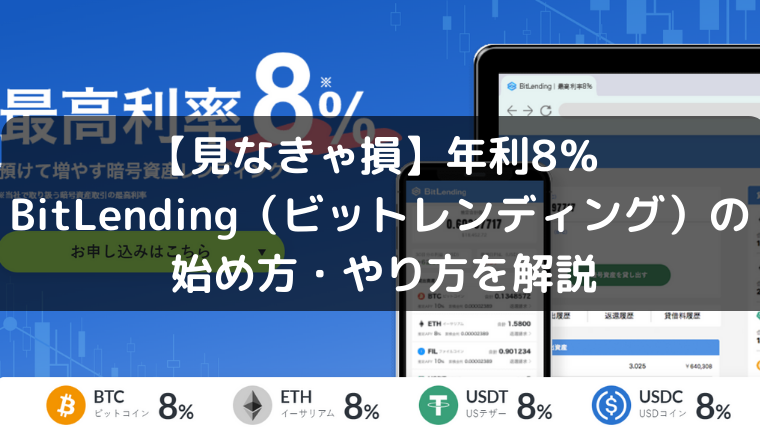MetaMask(メタマスク)の使い方がわからない。
スマホアプリでできるの?PCとの同期方法を教えて!
そんな疑問のお答えします。
コインチェックは銀行口座振り込みやコンビニ振り込みにも対応しているので、初心者でも簡単に取引が可能です。スマホだけで簡単に無料で口座開設できます。
\登録はたったの5分/
※審査に時間がかかる場合もあるので、先に申請だけしておくとスムーズです。
前半部分でスマホアプリでMetaMask(メタマスク)登録方法を、後半部分ではPCとの同期方法について解説していきます。
全行程で10分程度です。図解入りで解説していきますので、これを機に一気に設定してみましょう。
Contents
【スマホアプリ】MetaMask(メタマスク)の使い方
国内販売所で仮想通貨を購入
シークレットリカバリーフレーズを記録する「文房具」「別のデバイス」
仮想通貨を買うなら「コインチェック」がおすすめ。「CoinCheckの口座開設方法の記事」をどうぞ

スマホアプリのMetaMask(メタマスク)を使う手順
①アプリMetaMaskをダウンロード
②パスワードの設定
③シークレットリカバリーフレーズの設定
アプリストアから「MetaMask」をダウンロード
▼アプリをダウンロードして「開く」をタップ。
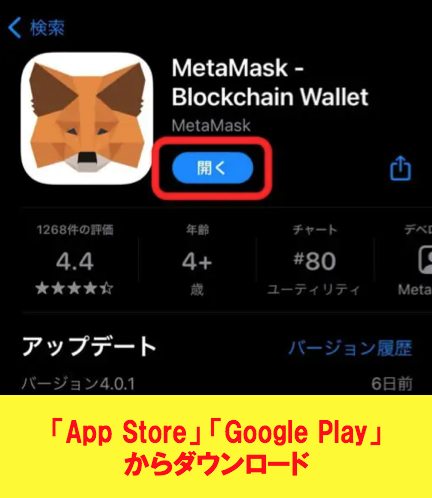
パスワードの設定
▼アプリが起動したら「開始」をタップします。ウォレットを作成するので「新しいウォレットの作成」をタップ。
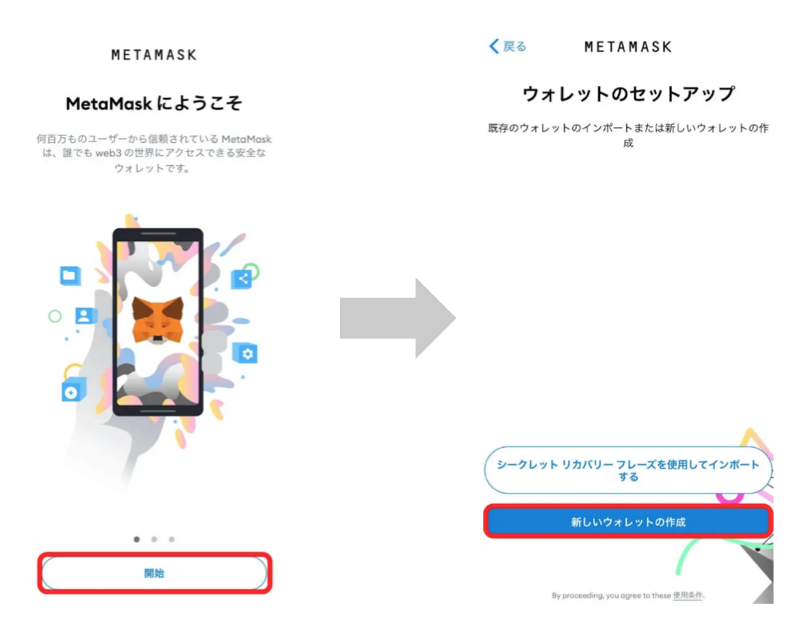
▼説明内容を一読し「同意します」をタップ。
▼次にパスワードを設定します。「新しいパスワード」を2度入力し「パスワード作成」をタップします。
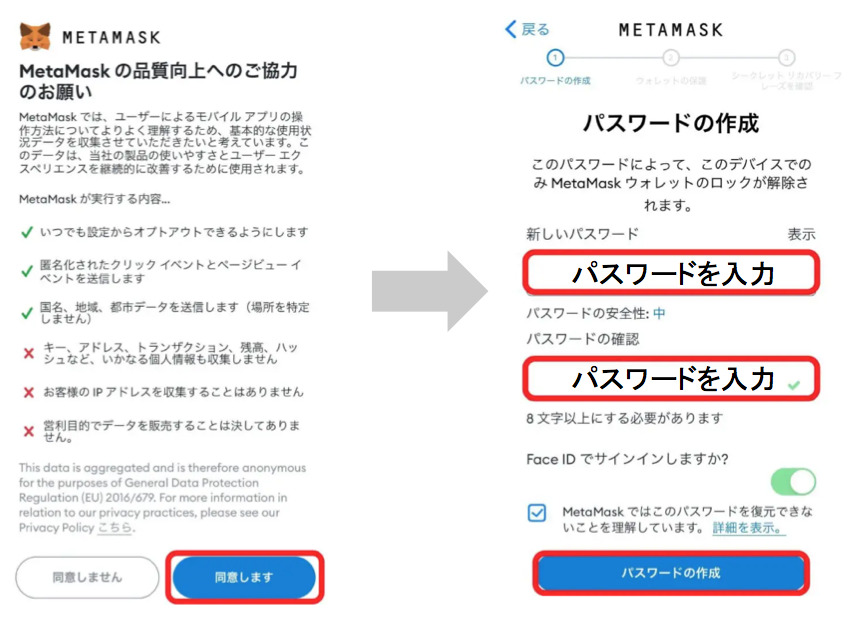
シークレットリカバリーフレーズ(シードフレーズ)の設定
▼ウォレットの保護をしていきます。「開始」をタップ
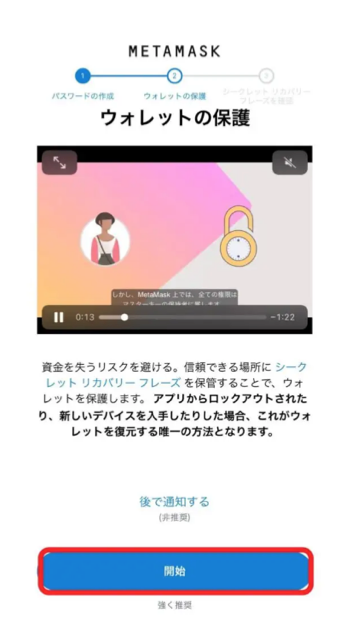
▼シークレットリカバリーフレーズが画面に表示されています。紙に書き留めておきましょう。
▼12個の単語を順番に入力して「バックアップの完了」をタップ。
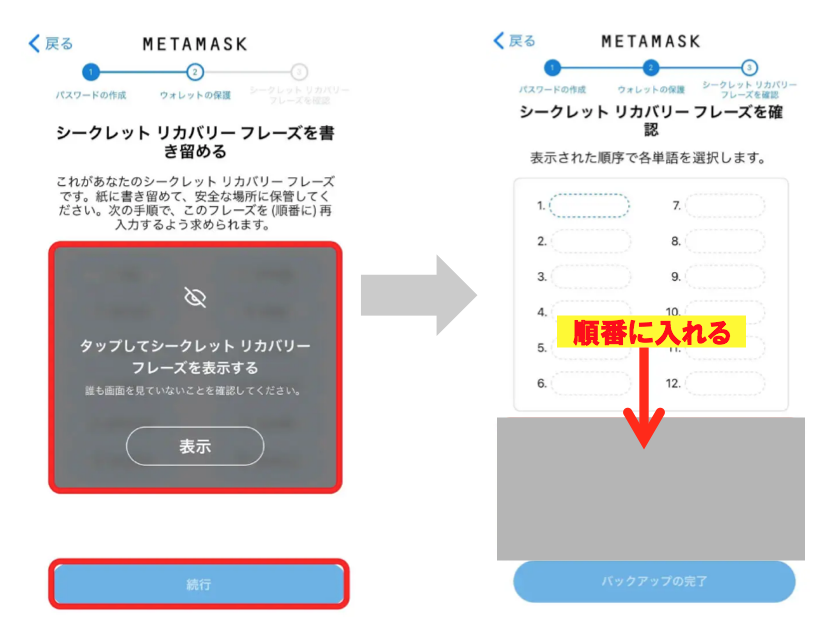
▼以上でMetaMaskの設定が完了です。
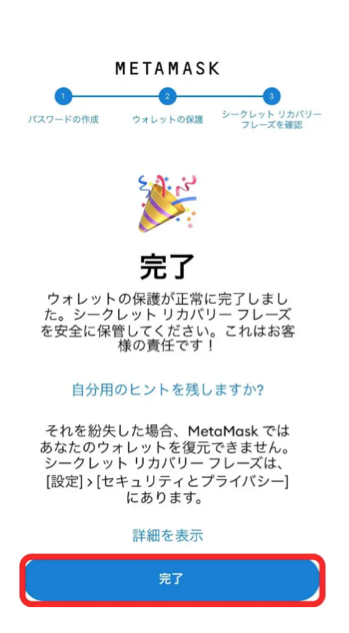
MetaMask(メタマスク)をPCと同期方法
メタマスクが対応しているブラウザはChrome・FireFox・Brave・Edgeです。今回は、Chromeでの設定方法を紹介します。
MetaMask(メタマスク)のPCと同期する手順
①Google ChromeにMetaMaskの拡張機能を追加
②ウォレットのインポート
③シークレットリカバリーフレーズを入力
Google ChromeにMetamaskの拡張機能を追加
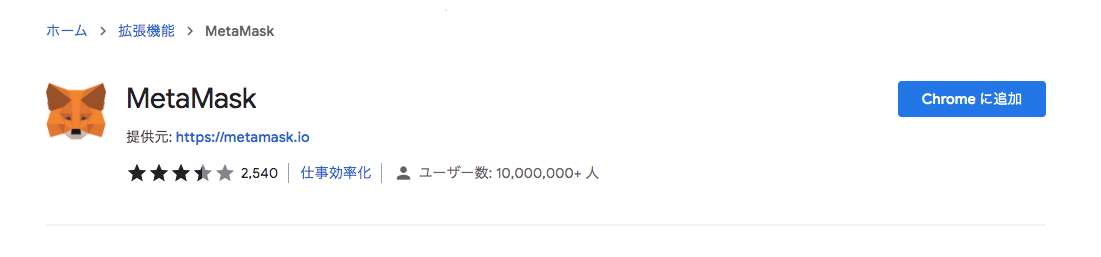
▼MetaMaskの「拡張機能を追加」
▼Google Chromeの右上の「パズルのピース」をクリックすると、ピンで固定できすぐにMetaMaskを起動できます。
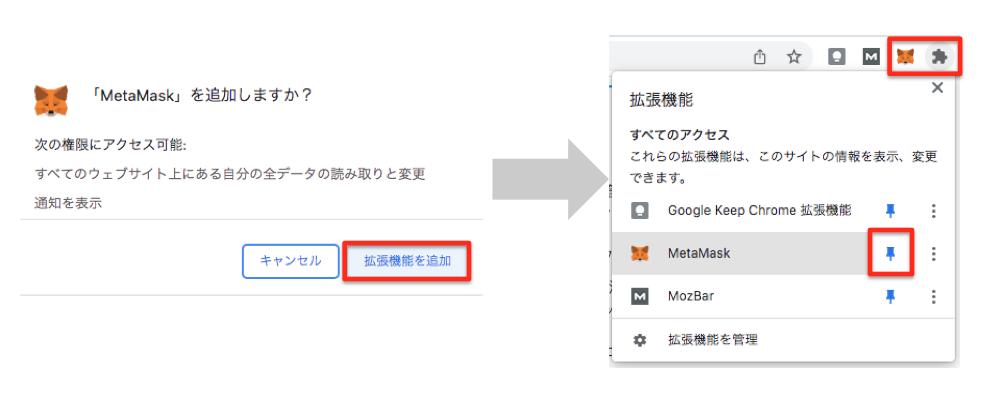
ウォレットのインポート
▼「開始」をクリックし、「ウォレットのインポート」をクリック。
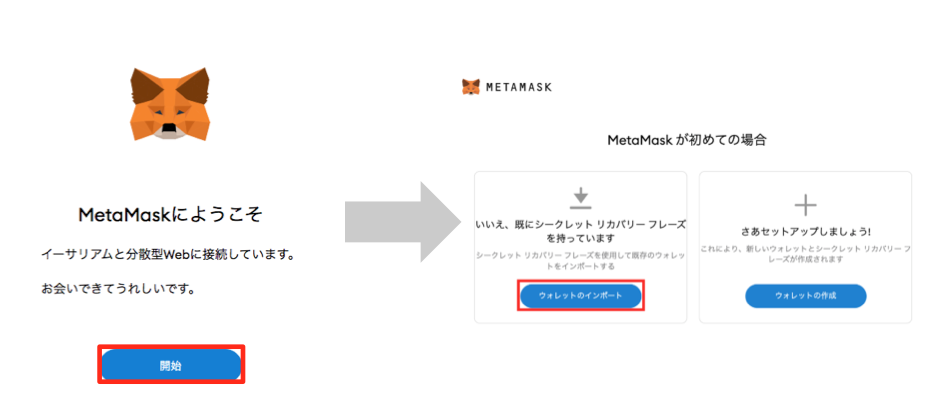
シークレットリカバリーフレーズを入力
▼「12個のシークレットリカバリーフレーズ」と「パスワード」を入力し「インポート」をクリック
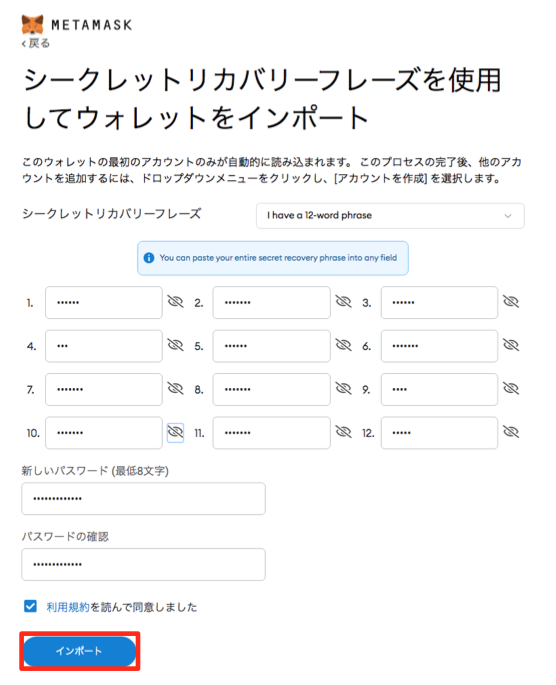
▼以上でPCとの同期が完了です。
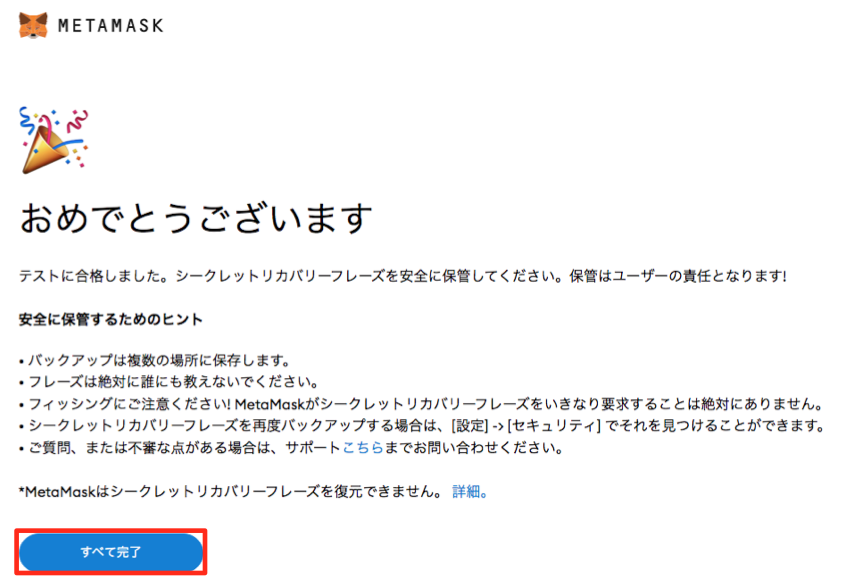
メタマスク「秘密鍵」の確認(エクスポート方法)
「リカバリーフレーズ」「バックアップフレーズ」「シードフレーズ」=ウォレットの復元
「秘密鍵」「ニーモニックフレーズ」=アカウントを追加するのに必要
「秘密鍵」のパスワードも大切ですので保管しておきましょう。
▼MetaMaskにログインして右上の3つの丸をクリックし、「アカウントの詳細」「秘密鍵のエクスポート」をクリック
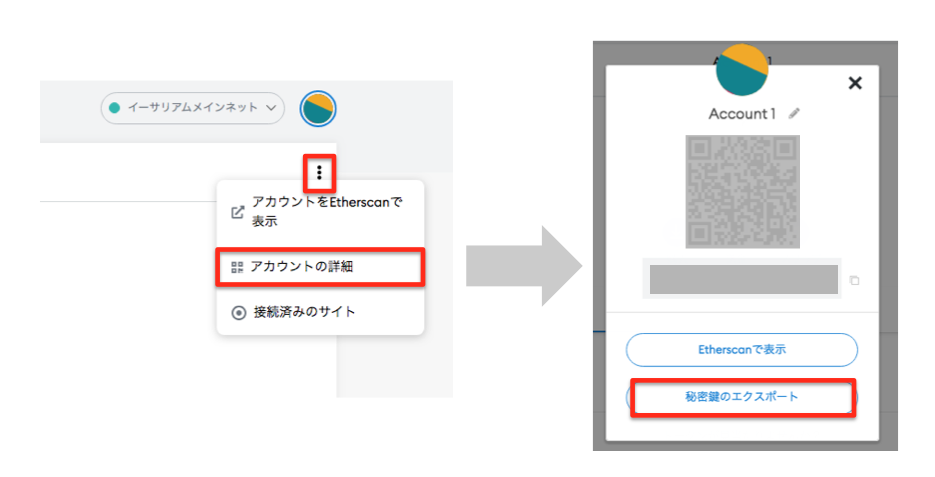
▼「MetaMaskのパスワードを入力」し「確認」をクリック。すると秘密鍵の文字列が表示されます。それが秘密鍵です。
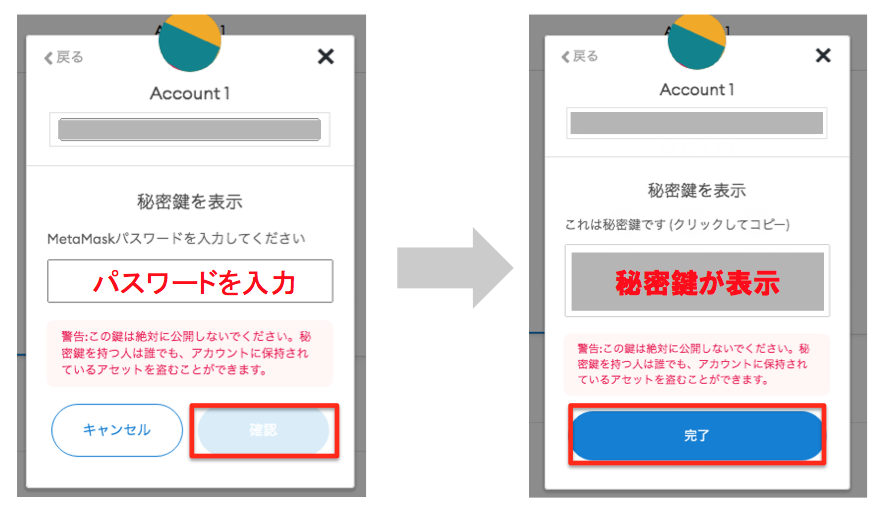
まとめ
MetaMask(メタマスク)の使い方・PC同期の完了です。
NFTやDeFiを始める時には必ずメタマスクは必要になりますので登録しておきましょう。
また、メタマスクをスマホだけで操作することは正直難しいです。まだまだ動作が重かったりうまく送金できなかったりしますので、PCでの操作を基本とすると良いでしょう。
コインチェックは銀行口座振り込みやコンビニ振り込みにも対応しているので、初心者でも簡単に取引が可能です。スマホだけで簡単に無料で口座開設できます。
\登録はたったの5分/